
Sisällysluettelo:
- Kirjoittaja Lynn Donovan [email protected].
- Public 2023-12-15 23:46.
- Viimeksi muokattu 2025-01-22 17:23.
Vaiheet polun lisäämiseksi järjestelmän PATH-ympäristömuuttujaan
- Windows-järjestelmässä napsauta hiiren kakkospainikkeella Oma tietokone tai Tämä tietokone.
- Valitse Ominaisuudet.
- Valitse järjestelmän lisäasetukset.
- Klikkaa ympäristömuuttujat -painiketta.
- Järjestelmästä Muuttujat valitse PATH .
- Napsauta Muokkaa-painiketta.
- Napsauta Uusi-painiketta.
- Liitä polku / GeckoDriver tiedosto.
Kuinka asetan tässä suhteessa GeckoDriver-polun Macissa?
Järjestelmän PATH-asetukset
- Lataa suoritettava GeckoDriver-tiedosto.
- Avaa terminaali.
- Suorita sudo nano /etc/paths.
- Syötä salasanasi.
- Kirjoita geckodriver-latauksen polku tiedoston alaosaan.
- Polkuni on: /Users/winston/Downloads/geckodriver.
- Ctrl + x lopettaaksesi.
- y säästämään.
Samoin miksi GeckoDriveria tarvitaan? Gecko Kuljettaja on suoritettava tiedosto tarve olla jossakin järjestelmäpolusta ennen testien aloittamista. Firefox-selain toteuttaa WebDriver-protokollan käyttämällä suoritettavaa tiedostoa GeckoDriver .exe. Se muuntaa kutsut Marionette-automaatioprotokollaksi toimimalla välityspalvelimena paikallisen ja etäpään välillä.
Voidaan myös kysyä, kuinka lataan GeckoDriverin?
Seuraavassa on luettelo vaiheista gecko-ohjaimen lataamiseksi
- Vaihe 1) Valitse tällä sivulla https://github.com/mozilla/geckodriver/releases GeckoDriver-lataukselle sopiva versio käyttöjärjestelmäsi perusteella.
- Vaihe 2) Kun ZIP-tiedoston lataus on valmis, pura ZIP-tiedoston sisältö tiedostokansioon.
Mikä on GeckoDriver EXE?
GeckoDriver on välityspalvelin W3C WebDriver-yhteensopivien asiakkaiden käyttämiseen Gecko-pohjaisten selainten, kuten tässä tapauksessa Mozilla Firefoxin, kanssa. Firefox-selain toteuttaa WebDriver-protokollan käyttämällä suoritettavaa tiedostoa GeckoDriver . exe . Tämä suoritettava tiedosto käynnistää palvelimen järjestelmässäsi.
Suositeltava:
Kuinka asetan Googlen kodiksi?

Tee Googlesta oletushakukoneeksi Napsauta selainikkunan oikeassa reunassa olevaa Työkalut-kuvaketta. Valitse Internet-asetukset. Etsi Yleiset-välilehdestä Haku-osio ja napsauta Asetukset. Valitse Google. Napsauta Aseta oletukseksi ja napsauta Sulje
Kuinka asetan viimeisen keinon yhdyskäytävän?
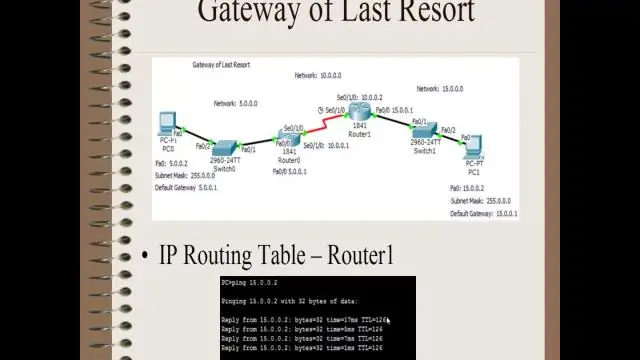
Käytä ip default-gateway -komentoa, kun ip-reititys on poistettu käytöstä Cisco-reitittimessä. Käytä IP-oletusverkkoa ja ip-reittiä 0.0. 0,0 0,0. 0.0-komennot asettamaan viimeisen keinon yhdyskäytävän Ciscon reitittimille, joissa IP-reititys on käytössä
Kuinka asetan elävän taustakuvan Chromeen?

Vieritä alas "Hanki lisää laajennuksia" -linkkiin ja avaa Google Chrome -kauppa. Kirjoita hakukenttään kysely "Live aloitussivu". Hakutuloksissa sinun tulee valita "Live Start Page -livingwallpapers" -laajennus ja klikata "AddtoChrome"
Kuinka asetan ympäristömuuttujat Eclipsessä?

Ympäristömuuttujien asettaminen: Valitse projekti C/C++ Projects -näkymästä. Napsauta Suorita > Suorita tai Suorita > Debug. Laajenna Määritykset-ruudussa C/C++ Local. Valitse suoritus- tai virheenkorjauskokoonpano. Napsauta Ympäristö-välilehteä. Tee jokin seuraavista: Kirjoita nimi Nimi-ruutuun. Kirjoita arvo Arvo-ruutuun
Kuinka asetan sähköpostiini oikean ajan?

Napsauta tai napauta tehtäväpalkin oikeassa alakulmassa olevaa kelloa ja valitse 'Muuta päivämäärä- ja aika-asetuksia.'Valitse 'Muuta aikavyöhykettä' Päivämäärä ja aika -välilehden 'Aikavyöhyke'-luokasta. Valitse aikavyöhykkeesi avattavasta Aikavyöhyke:-valikosta
